유틸리티 심플 ffmpeg (인코더) 2.0 완성했습니다..파일목록 지원
2014.03.08 20:24
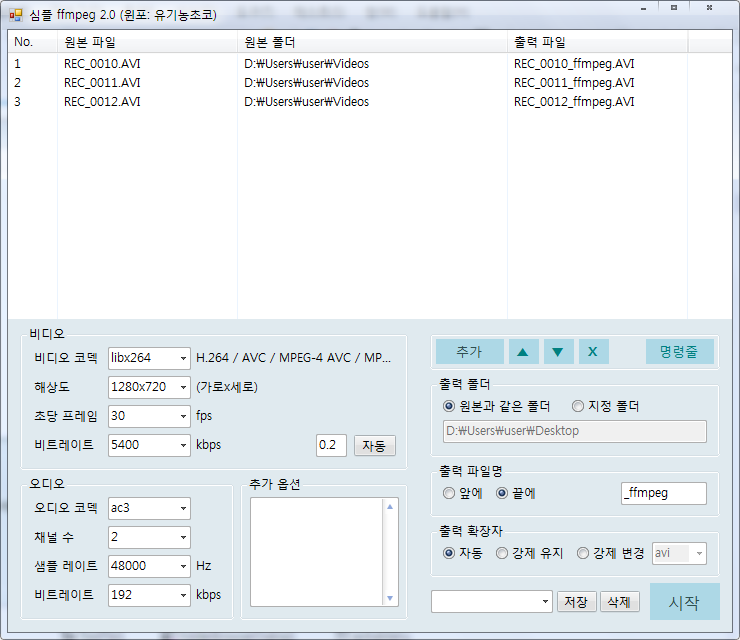
다운로드 : simple_ffmpeg.exe
벌써 2.0 후딱 만들어 봤습니다 ㅎㅎ (1.0은 https://windowsforum.kr/data/5448431 에서...)
명령어로 직접 써서 작동하는 ffmpeg를 사용하기 쉽게 만든 유틸리티입니다.
추가된 점 : 파일 목록을 지원하여 여러 파일을 자동 인코딩할 수 있도록 했고,
추가 옵션 창을 만들어, 폼에서 설정할 수 없는 옵션들을 직접 추가할 수 있습니다. (-crf -sameq -async 1 ...등 직접 쓰면 됩니다)
출력 관련 설정도 확장했습니다.
(그 외 드래그앤드롭 지원, 프리셋 지원 그대로 유지됩니다.)
사용법 : ffmpeg는 https://ffmpeg.zeranoe.com/builds/ 에서 다운받으시면 되고,
다운받으셔서 압축을 푼 후 최상위 폴더 (ff-prompt.bat 파일이 있는) 에 이 실행 프로그램을 두고 실행하시면 됩니다.
.Net Framework 4.5 설치되어있어야 합니다.
** 1.0에서 저장된 파일들이 호환되지 않아, 1.0 사용하시던 분은 simple_ffmpeg 폴더를 삭제 후 실행해 주세요.
이전 버전이나 현 버전이나, 찌꺼기가 남거나 레지스트리 전혀 건드리지 않고, 딱 "simple_ffmpeg" 폴더 내에 모든 필요한 설정이 저장됩니다.
댓글 [16]
-
꼬시롱 2014.03.08 20:42
-
유기농초코 2014.03.08 21:21
저도 ffmpeg로 막 갈아탄 사용자라 자막은 모르겠지만 되지 않을까 힙니다. 본 프로그램에 관련 명령이 추가되어있지는 않으니 찾으시면 추가 옵션창에 직접 입력하시면 되겠습니다. 저도 찾으면 추가해 볼게요.
-
햄스터 2014.03.08 20:43
오옷, 빠른 업데이트 감사합니다.
avi파일 테스트해보니 오디오 비트레이트를 192k로 설정해도 128k로 됩니다.
추가 옵션에서 별도 커맨드 라인으로 입력하면 되네요.
-
유기농초코 2014.03.08 21:18
*** 긴급 수정본 재업했습니다. 햄스터님 지적 확인해 보니, 비트레이트에서 k 글자가 빠졌더군요. 오디오뿐만 아니라 비디오에서도 같은 문제가 있었습니다. 수정했습니다^^ 이젠 제대로 될거에요~
-
나홀로 2014.03.08 22:51
와우 .. 벌써 업이 되었군요. 감사드립니다.
-
박삿갓 2014.03.08 23:20
날자를 파일 명 뒤에 자동으로 적용하게 하면 좋을것 같습니다.
즉, 2014.03.08 , 20140308 , 14.03.08 , 140308 이런 형태로요.
저는 1번과 3번을 선호 합니다.
-
DarknessAngel 2014.03.09 09:02
드디어 전문툴이란 느낌이 드는군요 ^^
-
입교 2014.03.09 10:37
아주 좋아요. 간편하고 좋습니다. ㅎㅎㅎ
이렇게 칭찬.추천 한 번 하고 은근슬쩍 제 욕심을 말씀드려볼까합니다. ㅎㅎㅎ
1. 파일별로 인코딩하는 시작과 끝 시간을 입력할 수 있게 했으면 좋겠습니다. 시간은 재생시켜보면 알 수 있으니..
2. Directstreasmcopy도 있으면 좋겠습니다. 1번 항목이 된다면요.
3. 현재의 화면크기 옵션 옆에 화면비율도 적어주시면 안될까요? 1920x1080 (16:9) 이렇게요.
4. 그리고.. 이게 원래 되는지 안되는지는 모르겠습니다만...
인코딩하는 파일의 시간에 따라서 코덱의 비트레이트를 곱하면 최종파일의 용량을 대략 알 수 있지 않을까요?
옵션 정하고 나서 용량이 얼마나 되는지 예상용량이 계산되어 표시되면 정말 좋겠습니다.아.. 이거 너무 염치없이 요청했네요. 하지만 이게 제가 원하는 모든 기능들.. ㅎㅎ
-
유기농초코 2014.03.09 10:54
건의 받는거 저도 좋으니 부담없이 해주세요^^ (다만, 저도 취미상 만들어 보는것이고 실력도 그냥 아마추어인지라 다 되지 않거나 시간이 걸릴 수도 있는 점은 이해 부탁드립니다..)
1번은 가능할듯 한데, 2번은 잘 모르겠습니다. 이 툴은 단순히 창에서 정보들을 입력받아 명령어로 자동화하여 쓴 후 그것을 ffmpeg에 입력시켜주는 껍데기일 뿐이라, ffmpeg의 지원 여부에 모든것이 달려있습니다.
3번은 화면비율 칸을 따로 만드는 식으로 할 듯 합니다.
4번은 저도 시도를 해봤지만, 실력상 비디오 파일의 시간 정보를 구해오는게 어렵더군요. 비디오 파일도 종류가 천차만별이라 종류별로 각각 다 짜줘야한다는것도 그렇고.. 사용자가 직접 시간을 입력하면 계산하여 보여주는건 가능하지만 너무 번거러워 사용성이 떨어질듯 하고요.
감사합니다~
-
유기농초코 2014.03.09 11:03
관련 자료를 찾아보았더니 Steam Copy 지원합니다. 기존 코덱 칸에 copy를 입력하시면 되고, 다음 버전에는 선택란에도 추가해 놓겠습니다.
-
입교 2014.03.09 23:49
의견을 반영해주신다니 너무 감사드립니다. ^^
-
DarknessAngel 2014.03.09 22:54
4번은 조금 힘듭니다
인코딩 방식에 따라 다르지만(용량을 기준으로 설정하는 방식도 존재하니), 보통은 같은 비트레이트등을 부여해도 화려한 영상일수록 용량 비약적으로 커져버립니다
-
입교 2014.03.09 23:51
음.. 미리 알 수 있으면 좋을텐데... 그렇다면 용량을 기준으로 설정하는 방식이 좋겠네요.
-
유기농초코 2014.03.10 12:19
만약 영상 전체 부분이 같은 비트레이트라면 화려하고 화면변화가 큰들 용량은 절대적으로 같습니다. kbps 자체가 kilobit per second (초당 킬로비트) 이므로 나누기 8을 하면 초당 킬로바이트 라는 뜻이기 때문입니다. 그값에 영상 시간(초)를 곱하기만 하면 영상 전체의 용량(KB)이 됩니다. (물론 거기다 오디오 용량도 더해줘야 하겠죠) 다만, 요즘에는 비트레이트가 한 동영상 내에서도 그때그때 다른 경우가 많으므로 이 공식이 성립하지 않는것이고, 같은 비트레이트를 부여해도 영상마다 용량이 바뀐다면, 그 부여한 비트레이트 값이 실제 그 비트레이트로 영상 전체가 유지되는게 아닌 최대 비트레이트 값일겁니다. 단순한 부분에서는 적은 값으로 작용하다보니 단순한 영상일수록 용량이 작아질 수 있죠.
-
요한 2014.03.11 07:54
감사합니다
-
갓글 2016.12.26 23:41 사용자 임의 사이즈 변경 옵션이랑 오디오 없이 인코딩 하는 옵션도 부탁드려봅니다.

자막 합치기 되나요?